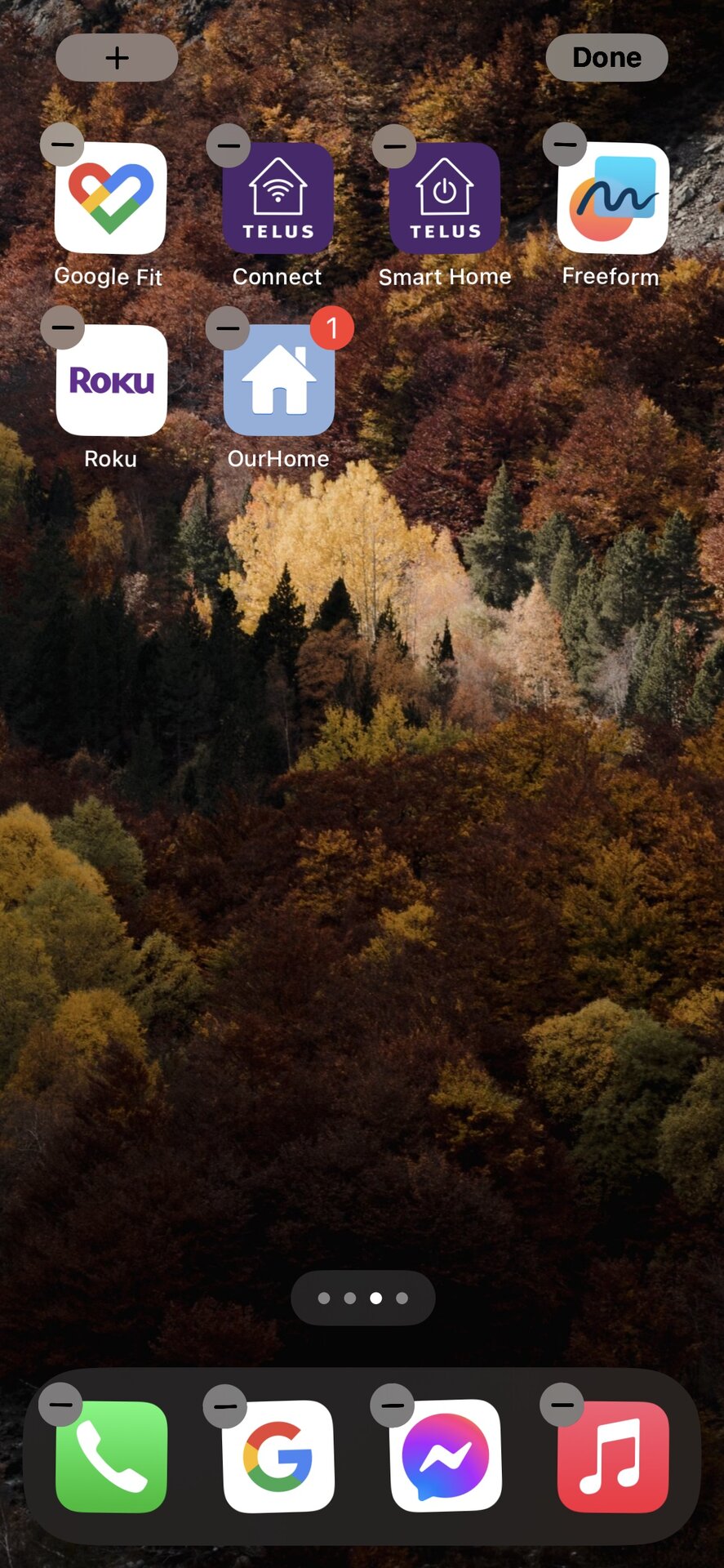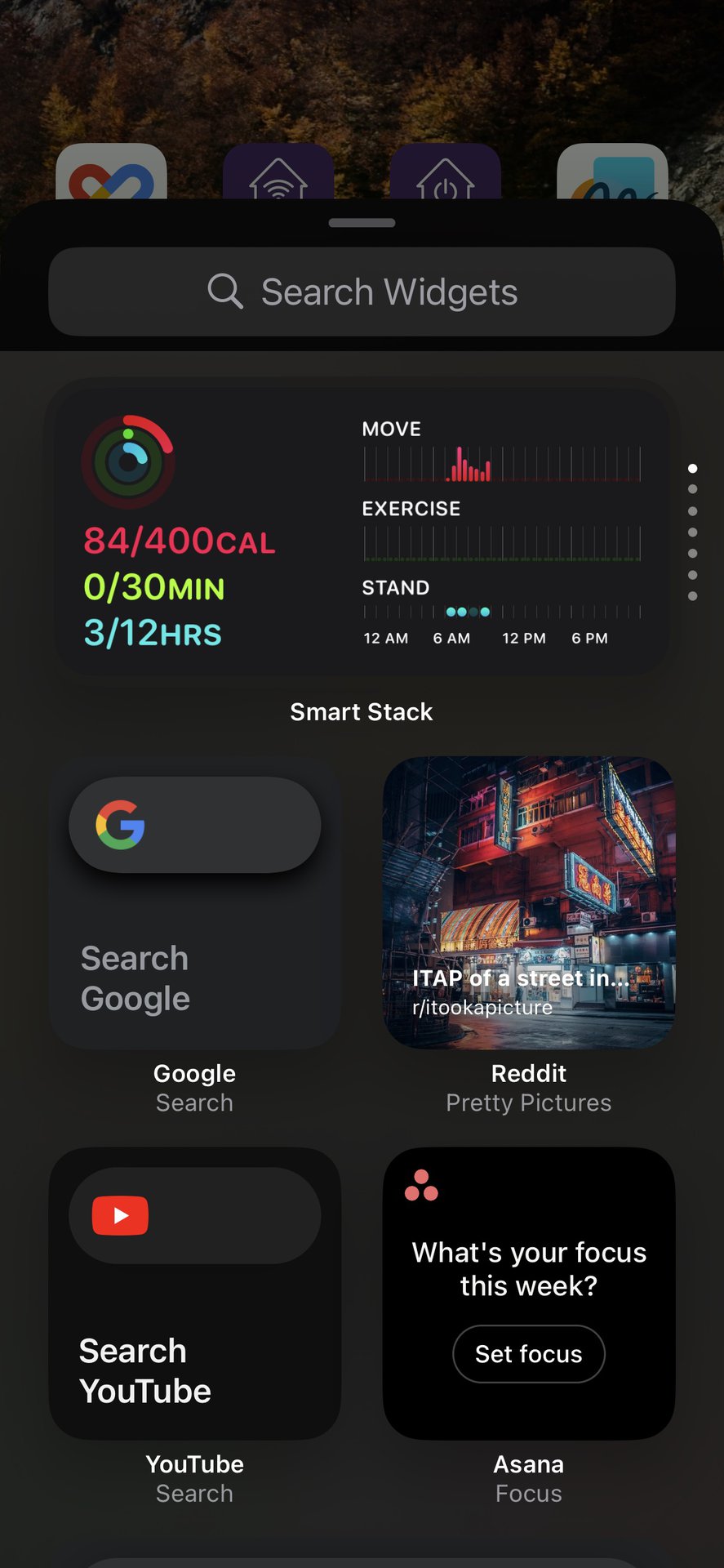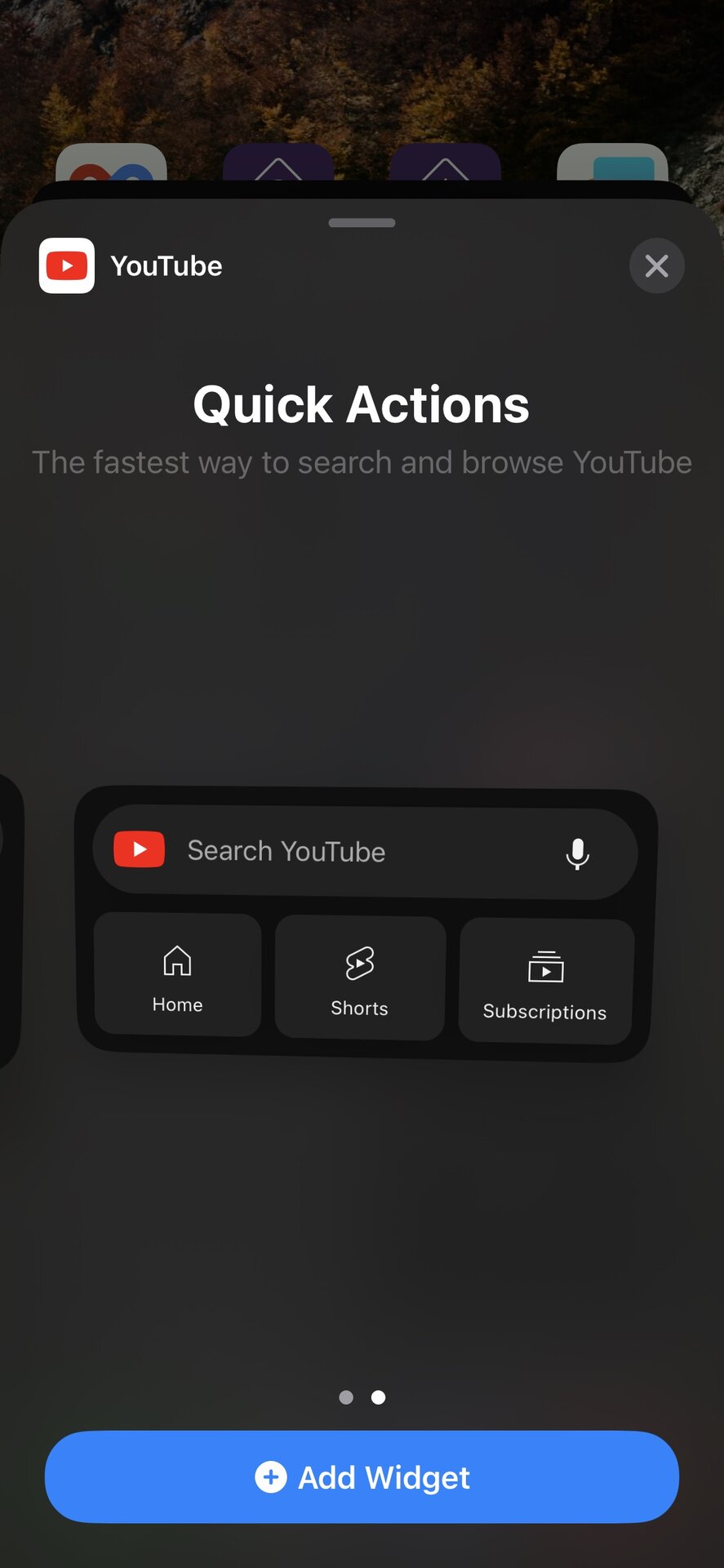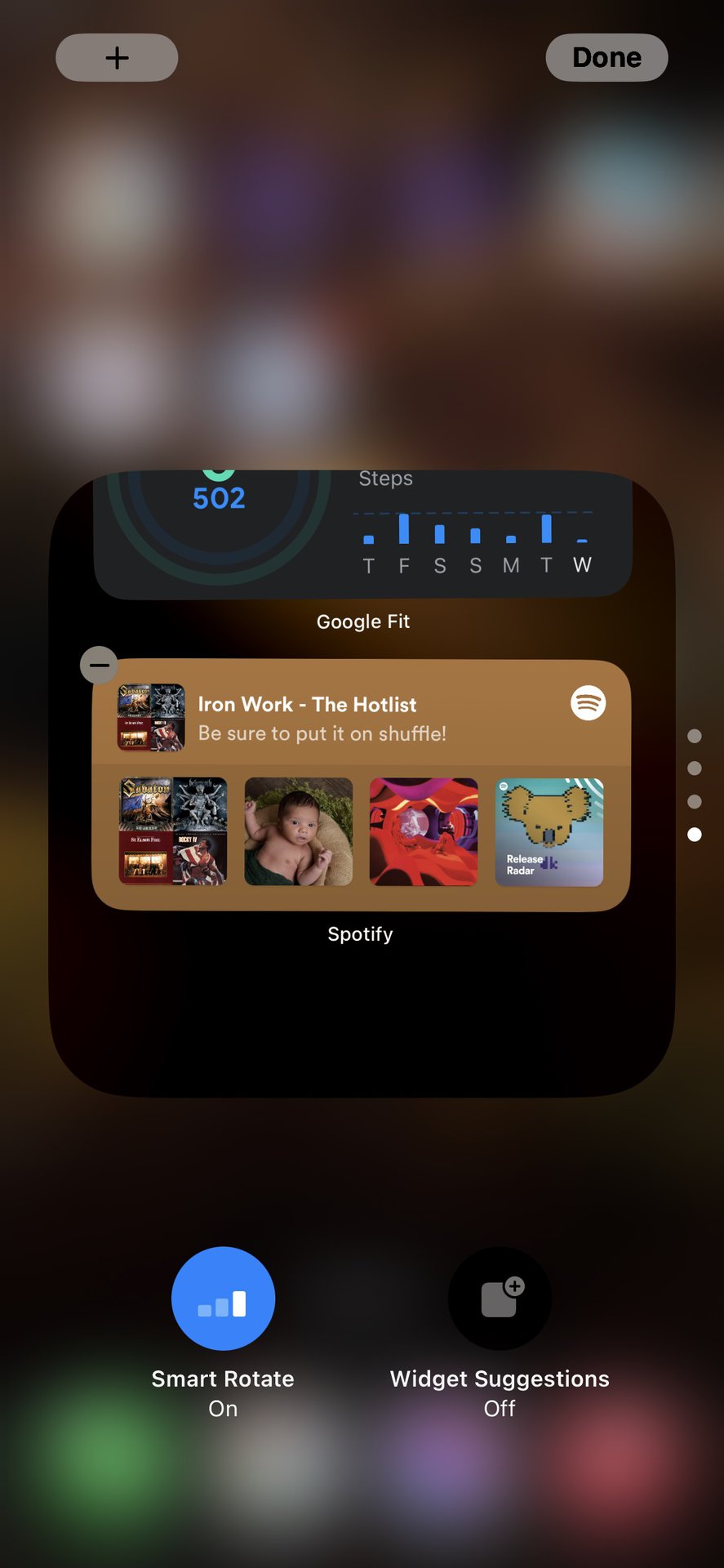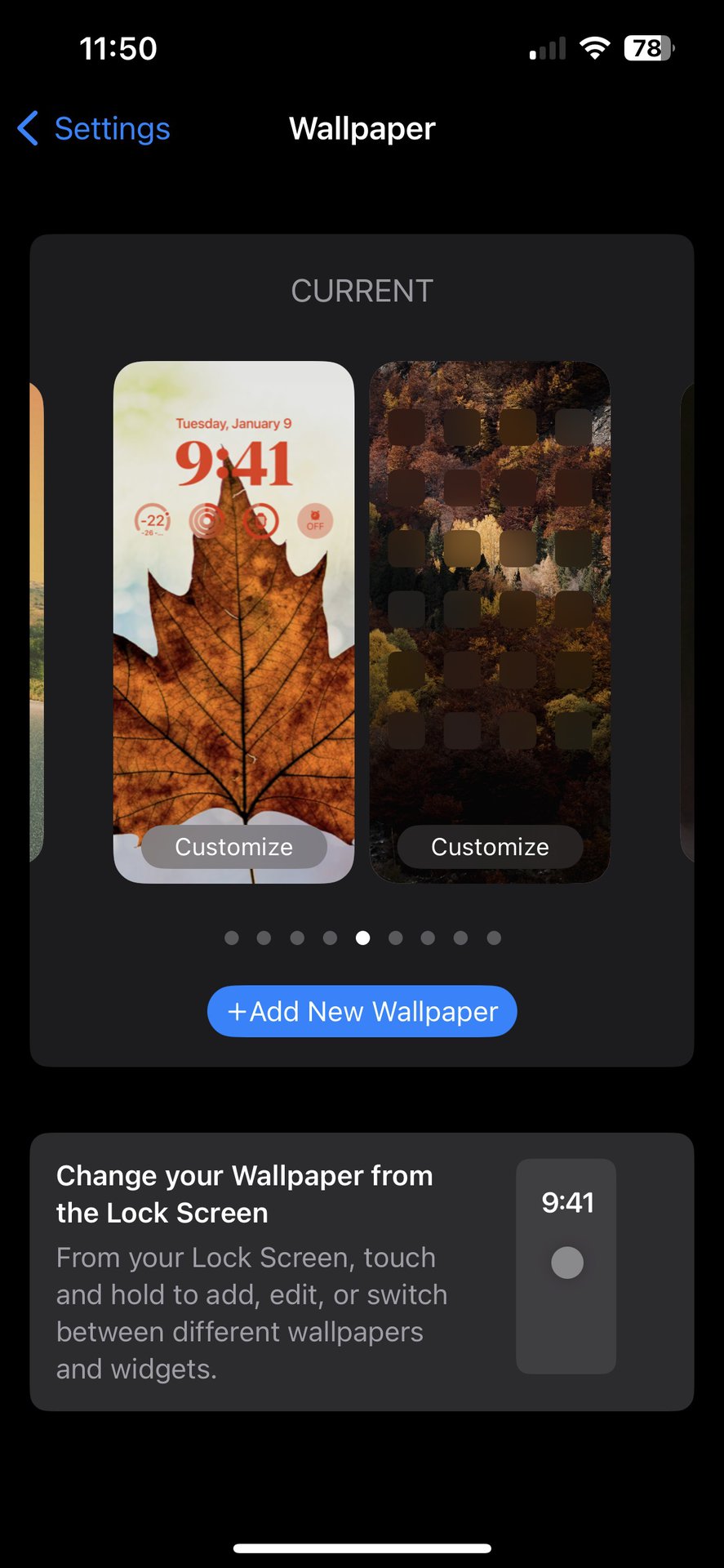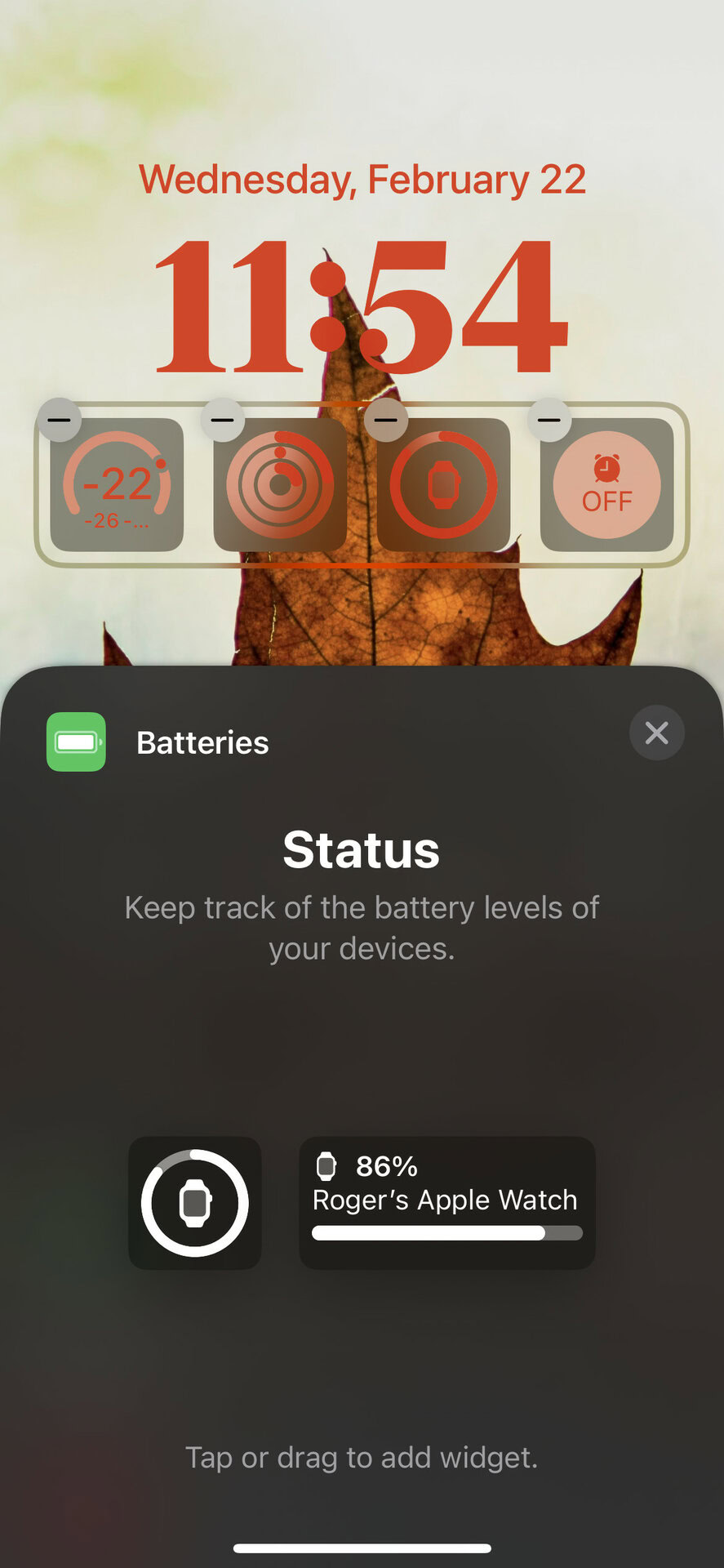Hva er iPhone -widgeter? ., Hvordan legge til widgeter til din iPhone S Homescreen – Android Authority
Hvordan legge til widgeter til iPhone S -hjemmeskjermen
Hopp til nøkkelseksjoner
Hva er iPhone -widgeter? .
iPhone-widgeter brukes til å raskt se på informasjon fra ofte brukte apper-her er hvordan du kan legge dem til både en låseskjerm og startskjerm, stable dem og feilsøke dem.
iPhone-widgeter gir enkel for å se den nyeste informasjonen fra ofte besøkte apper. (Foto .
Nurphoto via Getty Images
Nøkkelord
Informasjon som batterilevetid, været, de siste e -postene og de siste nyhetene er noen få eksempler på widgets tilgjengelig på iPhone.
Widgets kan plasseres på låseskjermen, startskjermen og dagens visning og bli stablet.
Treg internett, nyere iOS -oppdateringer, nyere appoppdateringer eller datasynkroniseringsproblemer kan påvirke muligheten til å se eller bruke widgets, men problemet kan løses.
Hvordan legge til widgets til låseskjerm
For å legge til en widget i låseskjermen til en iPhone, berør og hold nede på skjermen til muligheten til å tilpasse vises. Velg Tilpass, trefflåseskjerm, trykk på widgets, rediger og endre størrelse på dem og dra widgets på låseskjermen. Det er plass til maksimalt rundt tre widgeter-avgitt på størrelsen-på låseskjermen, på grunn av forhåndsdesign som dato og klokkeslett. For å fjerne eventuelle widgeter på låseskjermen, berør og hold deg der nede til tilpasningsfanen vises, velg både den og låseskjermen, og når widgets vises, velg minus -knappen.
Hvordan legge til widgeter på startskjermen
For å legge til en widget til startskjermen til en iPhone, berør og hold nede skjermen til appene begynner å riste. Velg Plus Sign -knappen i øverste venstre hjørne og velg en widget. . For å fjerne en widget, berør og hold skjermen igjen til appene Jiggle, velg minus -knappen på widgeten og velg å fjerne den fra startskjermen. . Videre kan du legge 10 forskjellige widgeter eller apper på hverandre for å lage en stablet widget ved å velge smartstabelalternativet til nye widgeter, og redigere bunken gir mulighet for ombestilling.
Hvordan feilsøke widgets
.
Hvordan legge til widgets i iPhone -hjemmeskjermen
iPhones har tradisjonelt hengt etter Android i widget -støtte, men Apple la til slutt til hjemmeskjerm -widgets i iOS 14, og lockscreen widgets i iOS 16. .
Hopp til nøkkelseksjoner
- Hvordan legge til widgeter til en iPhone -hjemmeskjerm
- Hvordan fjerne widgets fra iPhone -hjemmeskjermen
- Hvordan legge til widgeter til iPhone -låseskjermen
Hvordan legge til widgeter til en iPhone -hjemmeskjerm
Merk først at du bare kan legge til widgeter tilknyttet en installert app, og ikke alle tredjepartsapper tilbyr dem. Under disse forholdene er det enkelt å legge til hjemmescreen -widgeter:
- Finn en tom plass på hjemmeskjermen, og trykk deretter på til appene begynner å riste.
- Trykk på pluss ikon i øvre venstre hjørne.
- .
- Noen widgeter har flere versjoner eller størrelser, i så fall kan du sveipe for å velge.
- Trykk Legg til widget Når du er klar.
Hvordan bevege eller stable widgeter på iPhone -hjemmeskjermen
Som standard legger iOS nye widgeter til neste tilgjengelige plass, men du vil kanskje ha dem et annet sted basert på estetikk eller praktisk. Rediger startskjerm. Dra widgeten til en ny plass eller side.
Hvis du vil spare rom, kan du kombinere lignende størrelse widgeter i en stabel, og sveip opp eller ned på den for å bla gjennom info. Slik lager du en tilpasset stabel:
- Legg til to eller flere widgeter i hjemmeskjermen din.
- Trykk og hold på en og velg Rediger startskjerm.
- Dra alle widgetsene dere vil ha oppå hverandre.
- Trykk Ferdig.
Hvis du vil omorganisere eller fjerne widgeter i en stabel, kan du trykke på den og velg den og velg Rediger stabel. Dra og slipp widgeter for å omorganisere dem, eller slå en minus -knapp å fjerne en. Det kan også være lurt å slå av Widget -forslag I denne menyen vil iOS noen ganger sette inn widgeter som ikke har noe med temaet ditt å gjøre.
Hvordan fjerne widgets fra iPhone -hjemmeskjermen
For å fjerne en widget eller stabel, bare trykk på og hold den, og velg deretter Rediger startskjerm. Bruke minus -knapp ved siden av for å fjerne den.
Lockscreen widgets er et annet dyr. De kommer i mindre størrelser, og du legger dem til som en del av å tilpasse bakgrunnsbilder. Følg disse instruksjonene:
- Innstillinger> Bakgrunn.
- Sveip for å velge tapetparet du vil redigere, og trykk deretter på Tilpasse .
- Trykk på det uthevede rektangelet under klokken. Dette er widgetbrettet.
- Trykk eller dra en eller flere av de foreslåtte widgetsene for å legge dem til brettet, eller bla ned og velg et appnavn for å se widgets det har tilgjengelig. Hvis du går den andre ruten, trykker du på eller drar den størrelsen du vil ha i brettet.
- Dra og slipp widgeter i brettet for å omorganisere dem, eller trykk på en minus -knapp å fjerne en.
- Lukk Widgets -vinduet, og trykk deretter på Ferdig.